Cómo usar la imagen de Android en modo de imagen
El modo Picture in Picture (PiP) de Android es una función especial que te permite ver un video en una pequeña ventana superpuesta en la esquina de la pantalla mientras cambias de aplicación. De esa manera, puedes ver Netflix o Google algo mientras chateas con un amigo en otra aplicación.
La función, que se usa principalmente para la reproducción de video, se encuentra en los teléfonos inteligentes Android que ejecutan Android Oreo y versiones posteriores del sistema operativo.

Vamos a contarte cómo funciona la imagen de Android en modo imagen y cómo usarla en tu smartphone o tablet.
Cómo funciona Imagen en imagen
PiP es una característica útil que resulta útil cuando comienza a ver un video en una aplicación compatible y desea realizar múltiples tareas.
Cuando presiona el botón de inicio del teléfono, el video se reduce a una vista en miniatura, que permanece acoplada a la pantalla. De esa manera, puede continuar viendo su video mientras usa otras aplicaciones con PiP habilitado.
Además, puede acercar o alejar y ajustar diferentes tamaños según lo que esté haciendo en su teléfono.
Lee También Cómo Crear Un Código QR En 7 Sencillos Pasos
Cómo Crear Un Código QR En 7 Sencillos Pasos
Si la ventana se interpone en el camino, puede arrastrarla o soltarla en diferentes partes de la pantalla para acoplar el mosaico y continuar jugando encima de otras aplicaciones. El audio continuará reproduciéndose y puede usar la pestaña para abrir la ventana nuevamente.
El modo Picture-in-Picture de Android no es compatible con todas las aplicaciones, pero puede consultar el sitio web del desarrollador de la aplicación para ver si el programa es compatible con esta función. Algunas de las aplicaciones que admiten el modo PiP incluyen Google Chrome, YouTube Premium, Google Maps, YouTube TV, Netflix, Google Movies & TV, FacebookInstagram, WhatsApp (videochats), Google Duo, VLC, Hulu y Pocket Casts (videopodcasts). ) .
Cómo usar la imagen de Android en modo de imagen
Antes de usar el modo PiP de Android, asegúrese de que todas sus aplicaciones de Android estén actualizadas y siga los pasos a continuación para activar el modo de imagen en imagen.
anotar: si su dispositivo ejecuta Android Oreo (8.0) y superior, el modo PiP está habilitado de forma predeterminada.
Para esta guía, usamos un teléfono Android con Android Pie.
- Vamos para Definiciones En tu celular. Grifo aplicaciones Dónde Aplicaciones y notificaciones dependiendo de su dispositivo.
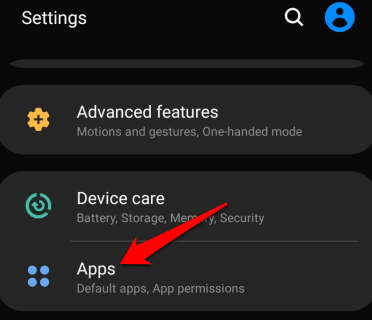
- Seleccione la aplicación para la que desea habilitar PiP (en versiones anteriores de Android, seleccione Avanzado).
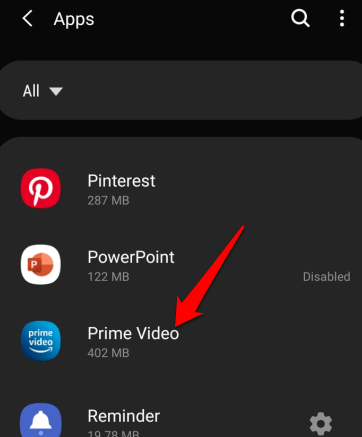
- Presione para alternar la permitir permiso opción para habilitar PiP.
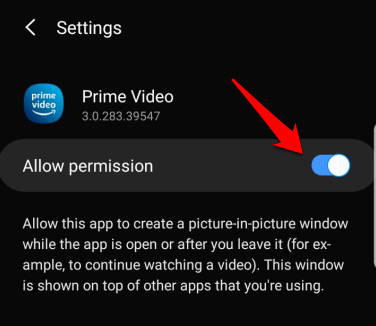
Cómo iniciar Android Picture in Picture en diferentes aplicaciones
Según la aplicación, puede iniciar el modo de imagen en imagen en su dispositivo Android reproduciendo un video y presionando el botón de inicio.
Lee También No Hay Altavoces Ni Auriculares Conectados: Métodos Para Solucionarlo
No Hay Altavoces Ni Auriculares Conectados: Métodos Para SolucionarloCómo usar el modo PiP en el navegador Google Chrome
Si utiliza Google Chrome navegador, vaya al sitio web que contiene el video que desea ver.
- Abre el video y hazlo a pantalla completa.
anotar: Esto también funciona para los videos de YouTube que ve en Chrome.
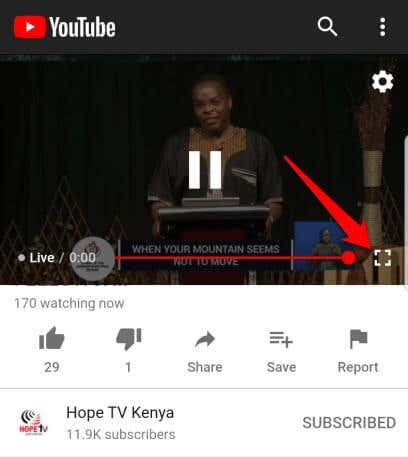
- Seleccione Tocar entonces presione Casa botón para iniciar el video en modo PiP.
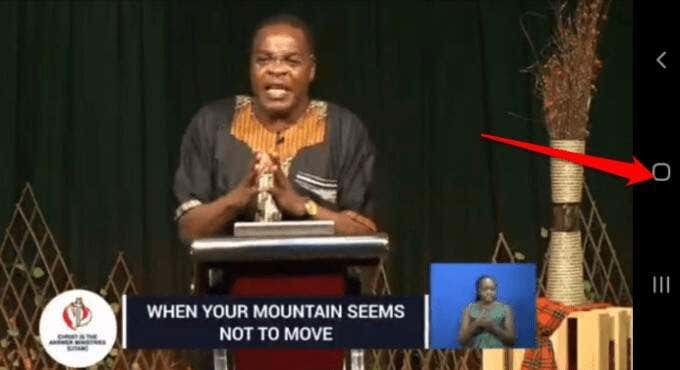
- Arrastra el video a la pantalla de tu teléfono y colócalo donde quieras para que puedas usar otras aplicaciones mientras miras el video.
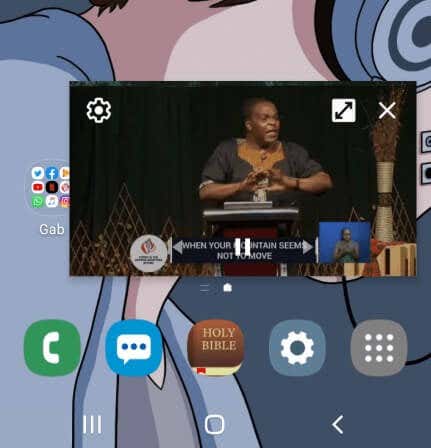
- Para cerrar el video, deslice la vista en miniatura hacia abajo en la pantalla para cerrarlo.
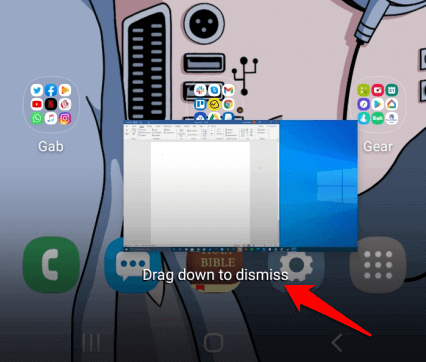
Cómo usar el modo PiP en YouTube
Para YouTube Premium (anteriormente YouTube Red), inicie un video y presione el botón Casa para iniciar el modo de imagen en imagen.
YouTube Premium User Review también configura la aplicación predeterminada de YouTube para la reproducción en segundo plano en lugar de PiP. De esa manera, puede ver videos cuando la pantalla está apagada o cuando está usando otras aplicaciones.
- Para habilitar la reproducción en segundo plano en YouTube Premium, abra Definiciones Ir Fondo y descargas.
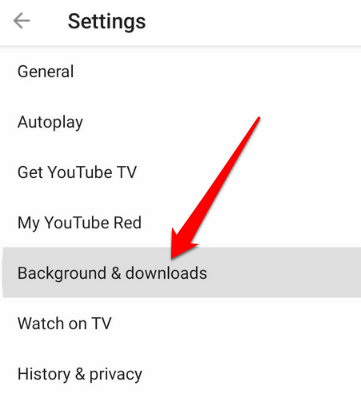
- Seleccione Reproducción de fondo.
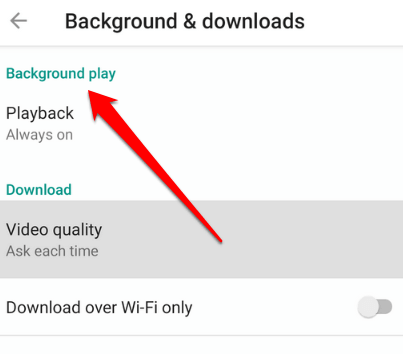
- Verás tres opciones para elegir:
- Alguna vez: Tus videos siempre se reproducirán en segundo plano
- Auriculares o altavoces externos: Sus videos solo se reproducirán en segundo plano cuando conecte una salida de audio externa a su teléfono
- Detenido: Tus videos no se reproducirán en segundo plano
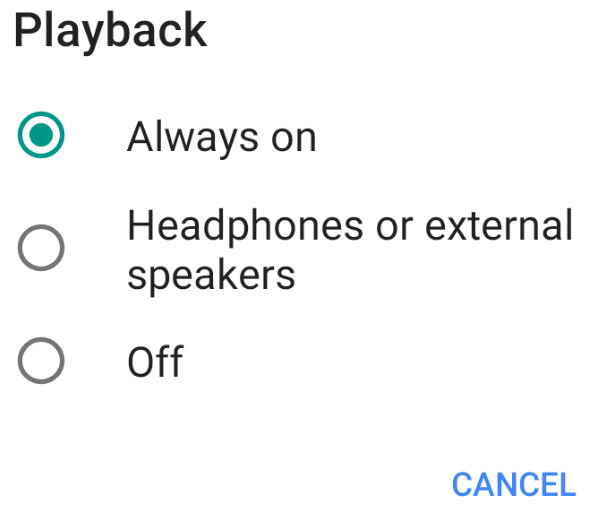
anotar: puede ver videos en la aplicación gratuita de YouTube en vista de miniaturas mientras realiza múltiples tareas usando la vista emergente o Pantalla dividida Ya veo.
Para usar la vista emergente o de pantalla dividida en la aplicación gratuita de YouTube, vaya a la vista Aplicaciones abiertas recientemente. Busque YouTube, toque el icono de la aplicación y seleccione abrir en modo emergente Dónde abrir en modo de pantalla dividida.
Lee También Cómo Recuperar La Contraseña De Windows 10
Cómo Recuperar La Contraseña De Windows 10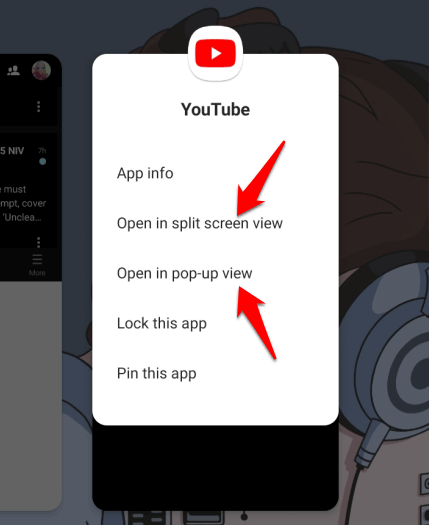
La diferencia entre usar el modo PiP y usar la vista emergente o la pantalla dividida es que este último no se ajusta a la pantalla. Esto significa que si cierra todas las aplicaciones que está usando, la vista previa en miniatura se cerrará y tendrá que volver a abrirla para seguir viendo.
Cómo usar el modo PiP en Facebook
Si usas el Facebook aplicación, puede ver videos en modo PiP en su teléfono mientras usa otras aplicaciones.
- Para hacer esto, abra el video que desea ver. Facebook y toque el pequeño cuadrado en la esquina superior izquierda del video para minimizar la ventana.
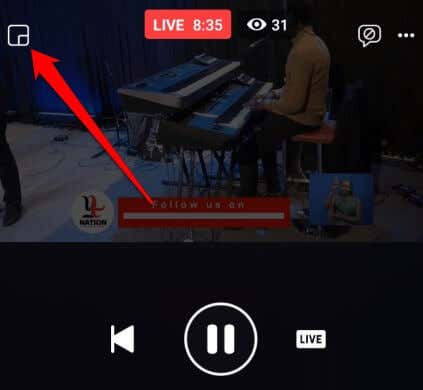
- Su video se reducirá de tamaño y podrá moverlo a cualquiera de las cuatro esquinas de la pantalla.
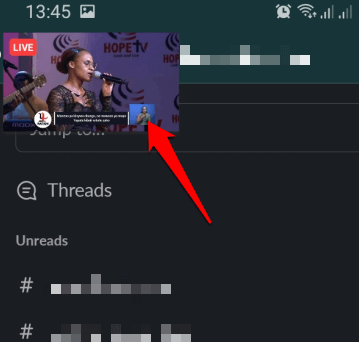
Cómo usar el modo PiP en VLC
También puede habilitar PiP en VLC a través de la configuración de la aplicación.
- Para hacer esto, presione Luego (tres puntos) en la esquina inferior derecha de la pantalla.
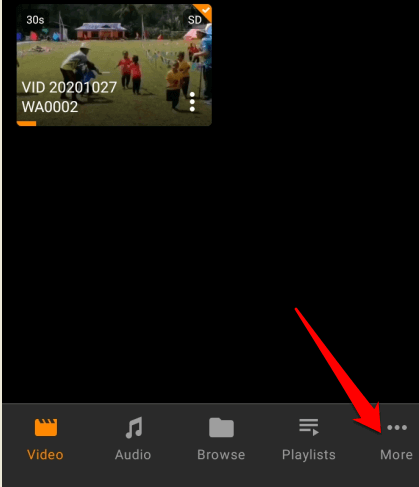
- entonces presione Definiciones en la esquina superior izquierda de la pantalla.
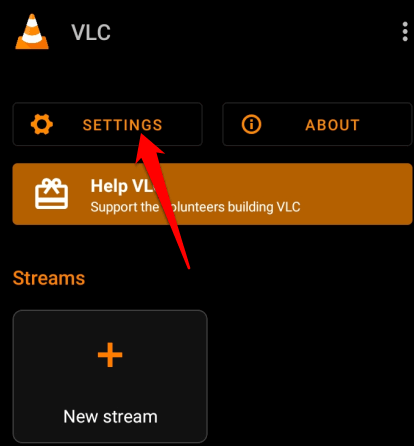
- Abajo de Video grifo Modo de fondo/PiP.
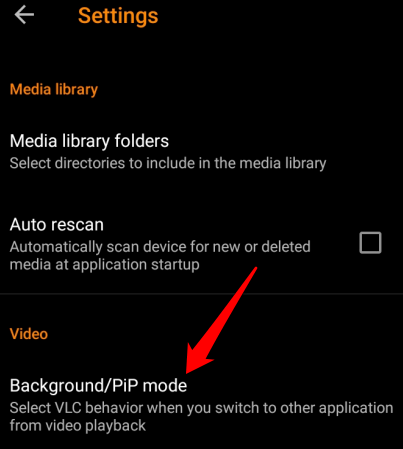
- Seleccione Reproducir videos en modo de imagen en imagen.
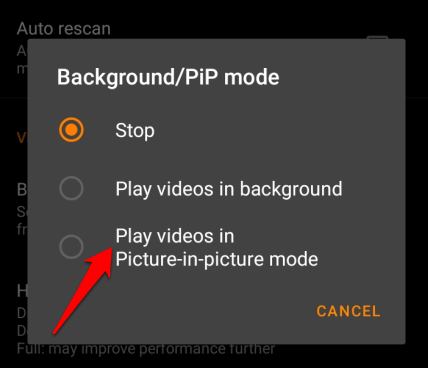
Alternativamente, puede usar el reproductor emergente para ingresar al modo PiP en VLC.
- Para hacer esto, inicie y reproduzca el video deseado y seleccione Luego.

- entonces presione reproductor emergente y el video se reducirá a la vista en miniatura.
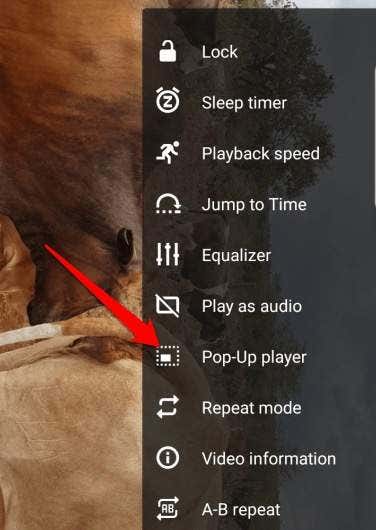
- apretar Casa en su teléfono para ver el video mientras realiza múltiples tareas.
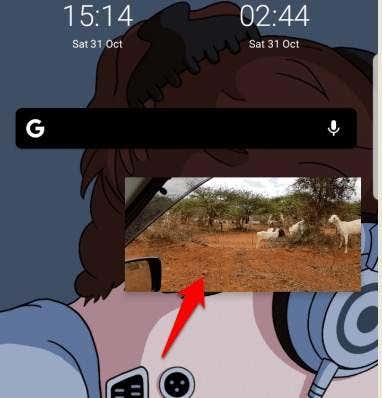
Cómo usar el modo PiP en la videollamada de WhatsApp
También puede usar Imagen en imagen de Android al chatear con amigos en un videollamada whatsap.
- Para ello, inicia la videollamada o únete a una y pulsa el Casa botón. El video se abrirá en la pantalla de inicio en modo PiP.
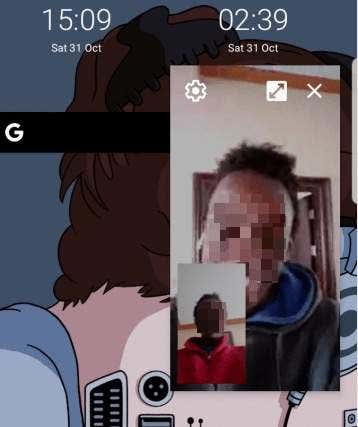
- Para cerrar el video en modo PiP, toque la vista previa en miniatura para abrir los controles y toque el X en la esquina superior derecha del mini reproductor. También puede arrastrar la vista previa en miniatura y arrastrar el reproductor de imágenes incrustadas hasta la parte inferior de la pantalla de su teléfono.
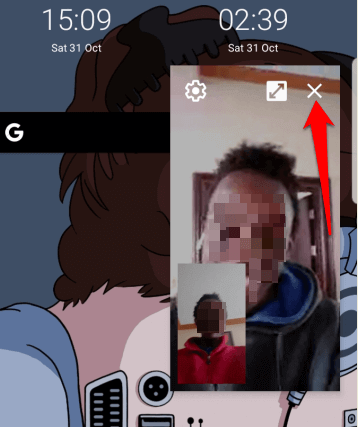
Cómo deshabilitar la imagen de Android en modo de imagen para aplicaciones de Android
- Para deshabilitar PiP, vaya a la Ajustes > Aplicaciones.
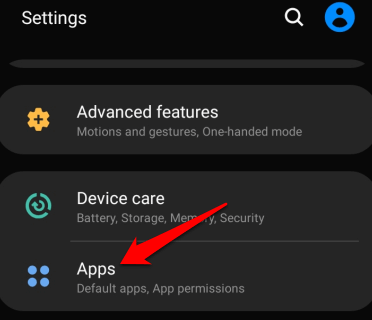
- Toque los tres puntos para abrir el menú Aplicaciones y seleccione acceso especial.
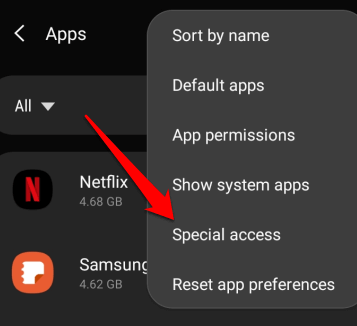
- Seleccione imagen en imagen.
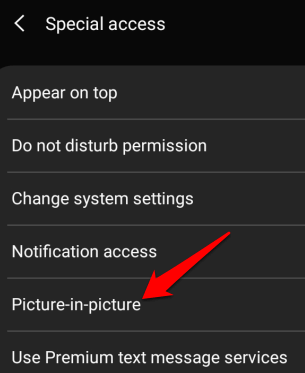
- Luego seleccione la aplicación para la que desea deshabilitar PiP y toque el interruptor para deshabilitarla.
Imagen:
Lee También SpyHunter 5. Usabilidad, Efectividad Y Confiabilidad
SpyHunter 5. Usabilidad, Efectividad Y Confiabilidad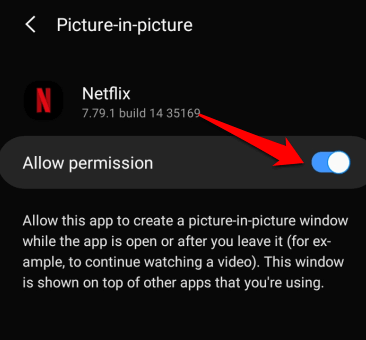
Trabaja y juega en tu dispositivo Android
Si realiza muchas tareas múltiples en su dispositivo Android, cambiando entre aplicaciones, encontrará que el modo de imagen en imagen (PiP) de Android es muy útil.
Si quieres conocer otros artículos parecidos a Cómo usar la imagen de Android en modo de imagen puedes visitar la categoría Informática.

TE PUEDE INTERESAR